



保存されているファイルの一覧を表示します。
ファイルは、登録されている写真1枚を背表紙として設定することができるほか、
色を選択することができます。
クリックして選択したファイルには、左上に赤いマークが付きます。
| メタルデザイン | 電子納品モードのファイルはこの背表紙デザインになります。 色の変更はできません。 |
|---|---|
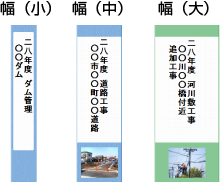 |
背表紙の幅は3パターンあります。 幅(小) 仕分けフォルダーが2つ未満の場合 ファイル名は2行まで表示します。 幅(中) 仕分けフォルダーが5つ未満の場合 ファイル名は2行まで表示します。 幅(大) 仕分けフォルダーが5つ以上の場合 ファイル名は3行まで表示します。 |
右クリックメニュー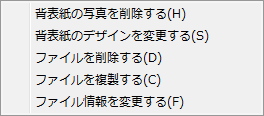 |
ファイルを右クリックするとメニューが表示されます。 背表紙の写真を削除する 背表紙に登録されている写真を削除します。 ファイルに登録されている写真は削除されません。 背表紙のデザインを変更する 背表紙のデザイン(色)を変更します。 ※電子納品モードのファイルは変更できません。 ファイルを削除する 右クリックしたファイルを削除します。 ファイルを複製する 右クリックしたファイルを複製します。 ファイル情報を変更する 右クリックしたファイルのモードと名前を変更します。 |
COPYRIGHT © DE-NET CORPORATION. ALL RIGHTS RESERVED.